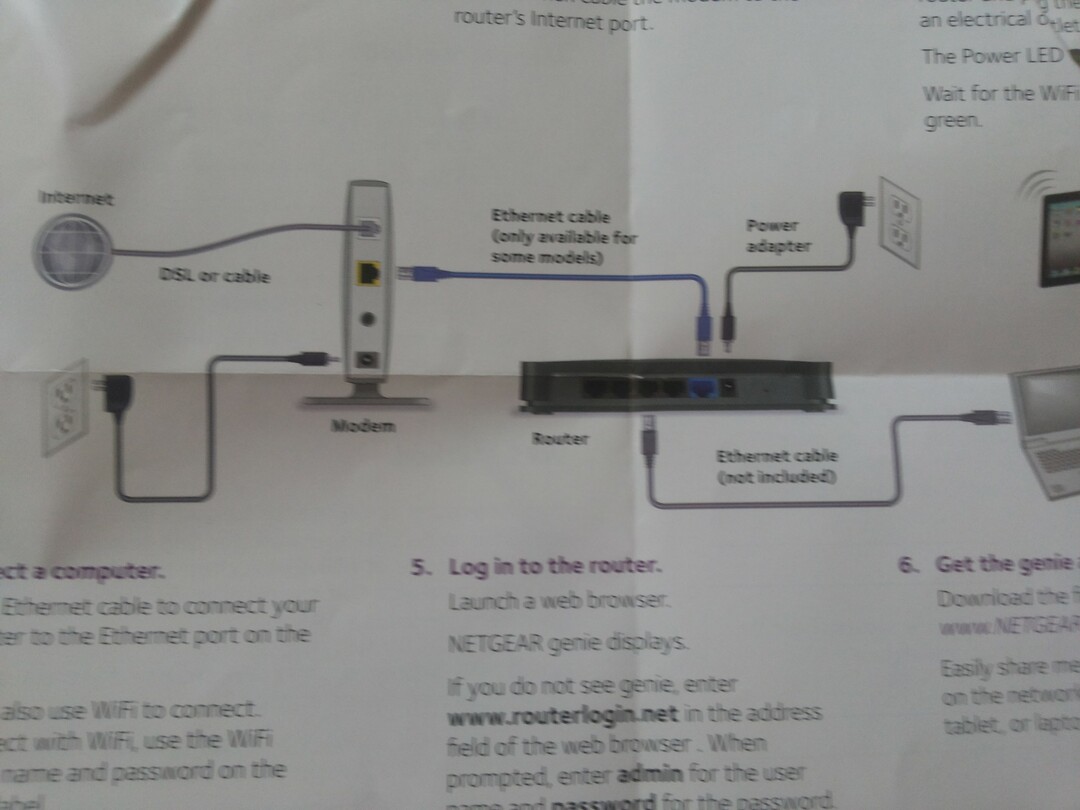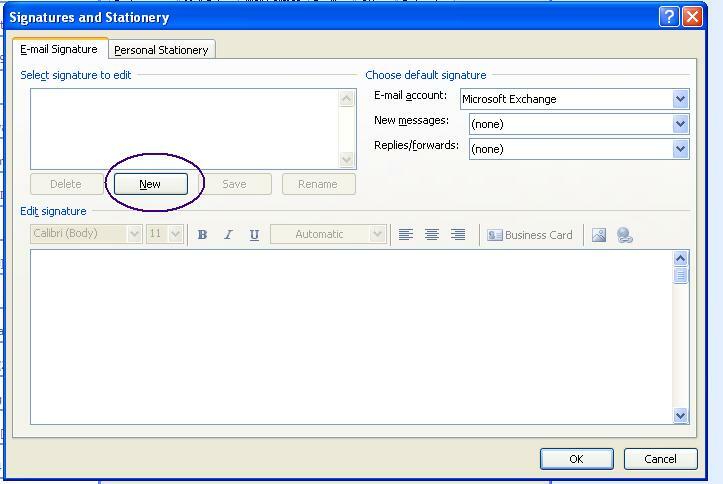Slučkujte videá z YouTube nekonečne dlho: - Väčšina z vás by sa do istoty mohla zblázniť videá alebo skladby, ktoré by ste mohli mať chuť pozerať znova a znova. Určite ste postupovali podľa pravidelnej postupnosti; Prejdite na YouTube, vyhľadajte obľúbené video, znova ho načítajte pri jednom sledovaní a užívajte si zábavu úplne. Nemyslíte si však, že je to trochu strata času čakať, kým sa celé video znova načíta? Lepšie povedané, spotrebováva tiež väčšiu šírku pásma siete! Vo svojich nabitých programoch nebudete mať veľa času na to, aby ste klip mnohokrát otočili. Prečo teda nezacvaknúť video tak často, ako chcete, iba tým, že ho poučíte jedenkrát?
Pozri tiež :
- 5 najlepších stránok súvisiacich s Youtube, ktoré umožňujú robiť čokoľvek na youtube
- 8 úžasných skrytých youtube trikov
Existuje niekoľko metód, s ktorými vás oboznámim. A dobrou správou je, že YouTube inovoval svoj prehrávač videa na najnovšiu verziu HTML 5. Toto vám pomôže prehrať videá v ľubovoľnom prehliadači, ktorý chcete. Táto funkcia však zatiaľ nie je k dispozícii v aplikácii YouTube pre mobilné telefóny. Ak chcete, aby bola táto funkcia použiteľná aj na vašich smartfónoch, môžete podľa pokynov uvedených nižšie otvoriť YouTube vo webovom prehliadači telefónu.
SPÔSOB 1
Stačí kliknúť pravým tlačidlom myši
KROK 1
- Ak používate moderný prehliadač a prehrávate video, ktoré podporuje HTML 5, stlačte Posuna kliknite pravým tlačidlom myši na video. Dostanete ponuku, ako je uvedené nižšie. Klikni na Slučka možnosť.
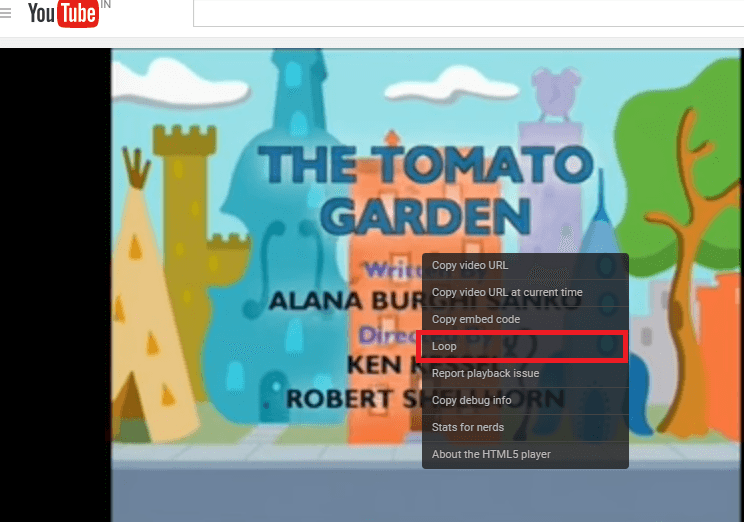
KROK 2
- Bez odstránenia prsta z klávesu Shift kliknite znova pravým tlačidlom myši. Teraz získate inú ponuku so slučkou v hornej časti. Kliknite na ňu. Len do toho a nechajte si video znova prehrať!
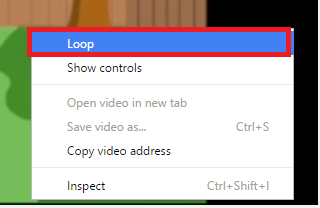
SPÔSOB 2
Úprava adresy URL v paneli s adresou
KROK 1
- Skontrolujte svoju adresu URL. Video, ktoré práve sledujem, má adresu URL https://www.youtube.com/watch? v = zs3oQcMBAD8

Skopírujte reťazec hneď vedľa „v =“Vašej adresy URL.
KROK 2
- Zadajte adresu URL do panela s adresou, ako je uvedené nižšie. Nahraďte reťazec, ktorý som označil na snímke obrazovky, reťazcom, ktorý ste práve skopírovali. Toto je potrebné urobiť na oboch označených miestach.
https://youtube.com/watch? v = zs3oQcMBAD8% 3Fplaylist% 3Dzs3oQcMBAD8% 26autoplay% 3D1% 26loop% 3D1

KROK 3
- Takto sa vytvorí výlučne samostatný zoznam skladieb, kde ho môžete opakovane opakovať.
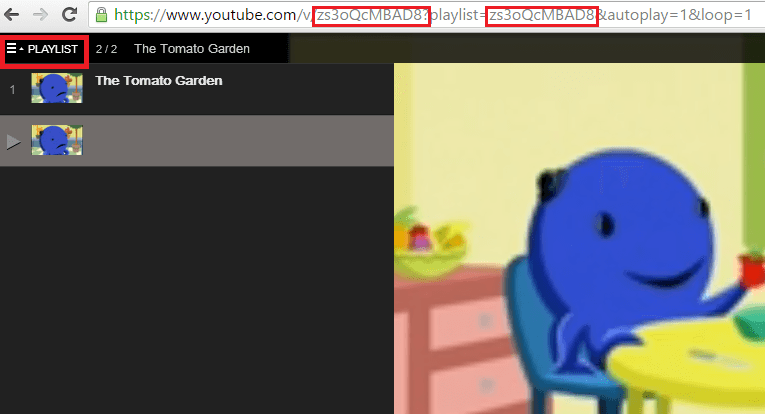
SPÔSOB 3
Vytváranie manuálneho zoznamu skladieb
To si vyžaduje prihlásenie na Youtube pomocou podrobností o vašom účte. Rovnako ako zoznam skladieb vytvorený vyššie, môžete vytvoriť zoznam skladieb manuálne a pridať doň ľubovoľný počet videí.
KROK 1
- Klikni na Pridať k tlačidlo pod videom. Zobrazí sa to naľavo.
KROK 2
- Teraz kliknite na ikonu Vytvoriť nový zoznam skladieb v dolnej časti ponuky, ktorá sa zobrazí. Vytvoril som jeden s menom moje videá.
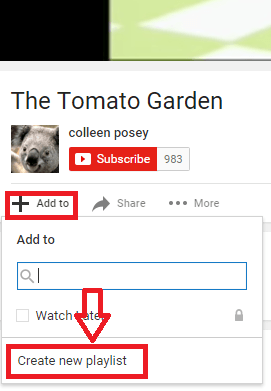
KROK 3
- Po zadaní názvu zoznamu skladieb kliknite na tri vodorovné čiary, ktoré sa zobrazia vľavo hore. Toto sa zobrazuje naľavo od názvu YouTube. V rámci možnosti vyberte zoznam skladieb, ktorý ste práve vytvorili Knižnica.
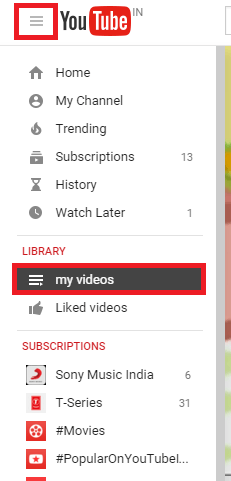
KROK 4
- Po vyhľadaní videa v zozname videí kliknite na ikonu Prehrať všetko tlačidlo, ktoré začne opakovať vaše video.
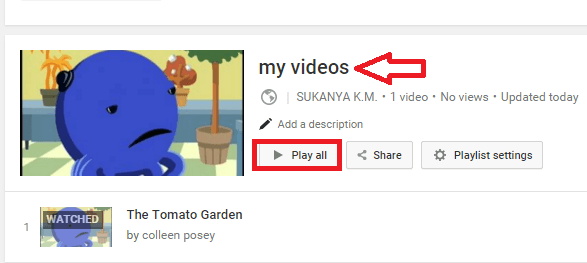
SPÔSOB 4
Pridáva sa rozšírenie do vášho prehliadača
KROK 1
- Ak prvý spôsob nefunguje, nainštalujte si rozšírenie, Looper pre Youtube.
KROK 2
- Teraz nájdete ďalšiu možnosť Slučka hneď pod videom. Kliknite na ňu.
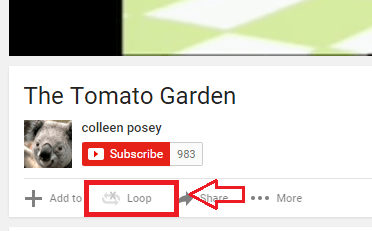
KROK 3
- Tu môžete zvoliť počet opakovaní videa, ktoré chcete prehrať opakovaním, a časti videa, ktoré chcete opakovať. Časti, ktoré sa majú zacykliť, je možné vybrať presunutím posúvača, ktorý sa nachádza priamo pod ním.
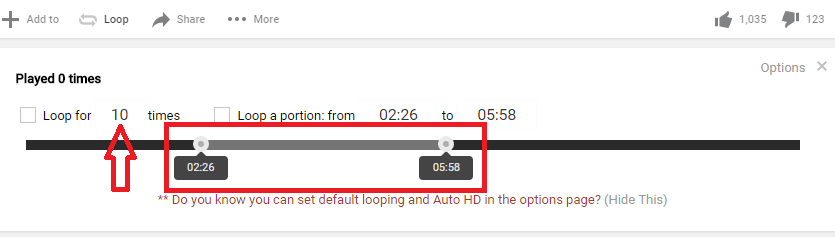
Dúfam, že ste sa pri jeho čítaní zabavili!